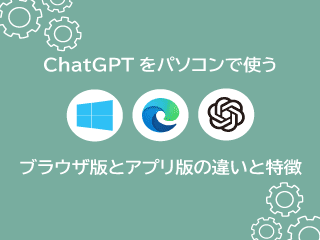Bing AI機能がすごい
Bing AIチャットの始め方・やり方☆ GPT4搭載の新しい検索を体験しよう
Bing AIチャットはCopilotへ

2023年2月8日マイクロソフトは、『まったく新しいBing検索エンジン』と『Edgeブラウザ』を発表しています。
Bing AIチャットは、OpenAIのGPT-4をベースにした独自のモデルにBing検索技術を組み合わせることによって、最新の情報からチャット形式で回答する対話型AIです。
※Microsoftは、Bingチャットの名称を『Microsoft Copilot』に変更しました。(2023年11月)
新しいBing AIとChatGPTの違い
気になるChatGPTとBing AIチャットの違いですが、ChatGPT(無料版)は2021年9月までの情報から回答を生成するのに対し、Bing AIチャットは最新のウェブ情報も活用して回答します。
またBing Image Creatorを使えば、プロンプトに従い数秒で画像を生成することもできます。
MicrosoftのBing AIは、最新の知識と情報で回答を得ることができるだけでなく、クリエイティブなアイデア提供もできる
さらにOpenAIがGPT-4以降のアップデートを行った際にも、Bingはその恩恵を受けられると発表されていますので、この先も安心。
今後ますます強固になっていくOpenAI社とMicrosoft社のアライアンス関係。これはChatGPTだけでなく、新しいBingも始めたみたほうがいいですよね。

検索スタイルの夜明けぜよ
それでは注目の新しいBingチャット改めCopilotの始め方・やり方を解説します。
BingでAIチャットを始めるには

新しいBingを開始するとは
Bingサイトにアクセスすると、Bingチャットは新しいBingにアクセスできる場合にのみ使用できるとあります。
Bingチャットにアクセスしてチャットモードを使う方法は5通りあります。
- EdgeブラウザからBingサイトにアクセスしチャットする
- Edgeブラウザに組み込まれたサイドバーのCopilotロゴからチャットする
- タスクバー検索ボックスの「Copilot」ロゴからチャットする(WIndows PCのみ)
- Edge以外のブラウザ(Goolge Chrome)からBing.Comにアクセスしチャットする
- スマホアプリ『Bing: AI&GPT-4とチャット』でチャットする
順番に解説します。
BingチャットAIは公開されてからしばらくの間、「順番待ちリストに参加」し、利用申請が必要でした。
今では、誰でも無料でBingチャットを利用できるようになっています。
Microsoftが推奨するBing AI利用方法

Microsoftが描くAIリレーション構想
Microsoftは高品質で便利な検索体験を提供するために、Webブラウザ「Edge」と検索エンジン「Bing」を組み合わせて利用することを推奨しています。
EdgeはMicrosoftが開発したブラウザであり、BingはMicrosoftが提供する検索エンジンです。この組み合わせにより、ユーザーは高度な検索機能やAIチャット機能を活用することができます。

クラウドを通じて全てのデバイスがリレーションする世界いいですね!応援するのであと10GBください。
Bing AIを最大限に活用する
公式の案内どおりBing AIを最大限に活用する場合は、OSに応じて「Edge」を更新、またはインストールします。
- Windows:Microsoft Edgeの更新
- Mac Book:Microsoft Edgeのインストール
Edgeバージョンの確認・更新のやり方
- エッジブラウザを起動
- 画面右上のアカウント右にある三点リーダーをクリック
- 設定をクリック
- 画面左メニューの一番下にある「Microsoft Edge について」をクリック
上記操作でEdgeのバージョンを確認することができます。バージョンが古い場合は自動的に更新が始まります。
公式のBingチャット改めCopilotの始め方
1.EdgeでBing.comにアクセスしチャットする

Edgeブラウザを開きBing.comにアクセスします。
画面左上のページ上部のナビゲーションバーにある『チャット』もしくは画面中央に表示された『試してみる』をクリックするとチャット画面が表示され、チャットを開始できます。
2.Edgeのサイドバーでチャットする

新しくなったEdgeブラウザを開くと画面右にサイドバーが出現します。「b」アイコンからもBingチャットが出来るようになります。
3.Bingチャットを直接始める
Windows PCではタスクバーにある検索ボックスやデスクトップに表示できる検索バーから直接Bing AIにアクセスできるようになりました。
Windows11の場合

Windows11では、パソコン画面下のタスクバーにある検索ウィンドウの右に表示された『 b 』アイコンをクリックするだけで、検索エンジンBingのサイトにアクセスでき、すぐにBingチャットを開始できます。

これは便利
- デスクトップで右クリックし、「個人用設定」を選択
- メニュー「タスクバー」項目に入り、「検索」の検索ボックスを選択
以上でタスクバーに検索ボックスが表示されます
Windows10の場合
Windows10ではバージョン「112.0.1722.48」以降、デスクトップに検索バーを表示することができるようになりました。ここからも直接Bingチャットにアクセスすることができます。
- Edgeを開く
- 画面右上の3点リーダーをクリック
- 「その他のツール」をクリック
- 「検索バーを起動する」をクリック
上記手順で、Bingチャットに直接アクセスできる検索バーを表示させることができ、デスクトップの好きなところに配置できます。
4.Edge以外のブラウザでBingチャットするやり方
以前はBingチャットを使うためにEdgeブラウザのダウンロードは必須でしたが、Google ChromeやSafariでもBing.comにアクセスするだけで新しいBingが使えるようになりました。
Google ChromeでBingチャットにアクセスした後、Edgeのダウンロードを促す画面(図2 )が表示される場合は、クロームからBingチャットができない時の対処法をご覧ください。
これにより、新しいBingをGoogle Chromeで使用できるようになる可能性があります。
Bing AIをおススメする理由
- GPT-4をベースにした独自モデルと無料でチャット体験ができる
- 最新情報で回答を得られる
- エッジユーザーならログインなど手間がない
- Bing AIが引用したサイトをリンクから閲覧することが可能
- OpenAIとWindowsのアライアンス関係
マックユーザーならChatGPTアプリをデスクトップに入れている人もいますよね。ChatGPTはBingチャットよりレスポンスが速く、質問するのも気持ちがいいです。
でもBingにも上記のようにメリットがいっぱいあります。マックにEdgeをいれるのはどうかという問題はさておき、いち早く使ってAIに慣れていく、また状況に応じて使い分けて日常的に触れておくというのがおススメの使い方になります。

PCもチャットも二刀流です。
Bing AIチャットを利用するのにMicrosoftアカウントにログインは不要です。Bingチャットを最大限に活用する場合は、ログインをおすすめします。
- 履歴が残らない
- ターン数制限がある
- 文字数制限がある
2023年6月現在、Bingチャットに1日の回数制限はありません。制限があるのは会話のターン数(1トピックの会話のやり取り)で、ログインすると最大30回までチャットができます。一方でログインしていない場合は、最大5回までとなります。

ゲストだと会話のキャッチボールが少なっ…
まとめ
Microsoftが先駆けて発表したAIと検索との融合。Bing検索エンジン、Edgeブラウザ、そしてWindows OSとOfficeアプリ、Microsoftはパソコンを使う全てのユーザーを獲得する勢いです。
以上、近ごろビグるようになったけど揺らぐソクラテツがお送りしました。